Dropbox è uno dei fornitori più popolari di cloud storage del pianeta e, se sei un cliente Dropbox che utilizza un iPhone o un iPad, sapere come caricare più file contemporaneamente può farti risparmiare tempo.
Non è necessario essere un cosiddetto power user per gestire più file contemporaneamente e, come saprà chiunque utilizzi Dropbox, è al suo meglio quando viene utilizzato come discarica per qualsiasi cosa e tutto ciò di cui hai bisogno per avere a disposizione su più file dispositivi. Per fortuna, ci sono due modi diversi di gestire i file che vuoi caricare su Dropbox (a seconda di cosa sono) e presto li conoscerai entrambi.
Carica più foto utilizzando l’app Dropbox
Il modo più ovvio per eseguire qualsiasi attività relativa a Dropbox è utilizzare il file app ufficiale dell’azienda. L’app ti consente di caricare più foto contemporaneamente (ma solo uno degli altri tipi di file, quindi consulta la sezione successiva per questo).
Puoi scaricare l’app Dropbox dall’App Store se non lo hai già, e una volta effettuato l’accesso al tuo account, tocca il pulsante “Crea”.
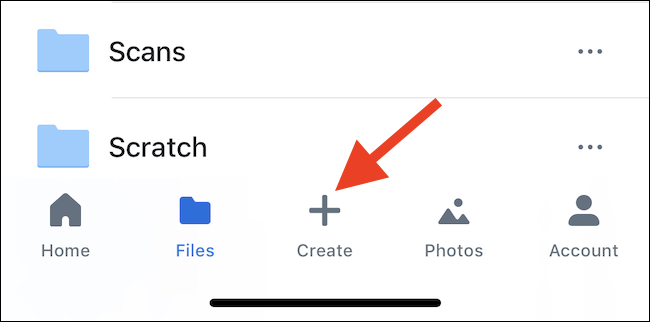
Tocca il pulsante “Carica foto” accanto. Vedrai tutte le foto presenti sul tuo iPhone o iPad.
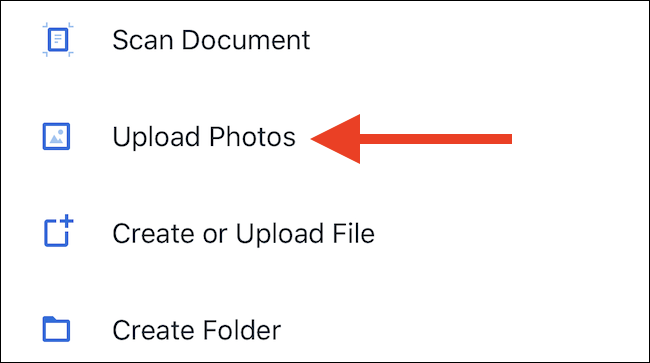
Seleziona quelli che desideri caricare e quindi tocca “Avanti”.
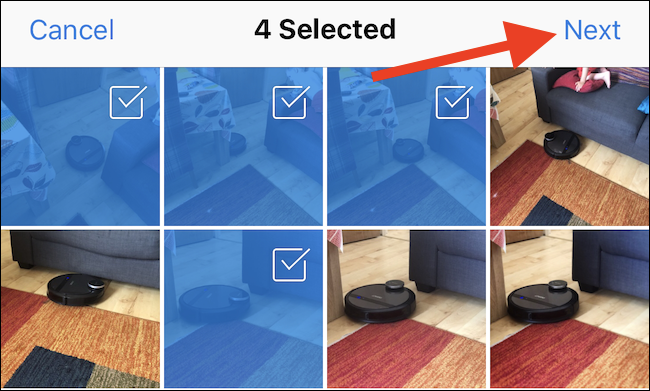
Se è necessario modificare la cartella in cui vengono caricate le immagini, toccare il pulsante “Scegli una cartella diversa” o selezionare una delle opzioni precompilate. Altrimenti, tocca “Carica”.
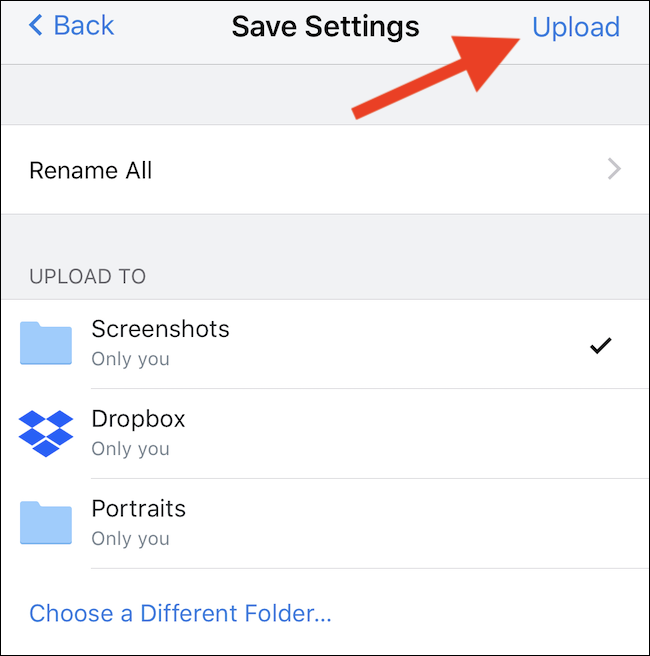
Carica più file utilizzando l’app File
Se non ti dispiace la complessità aggiunta, utilizzare l’app File incorporata è il modo migliore per gestire qualsiasi servizio cloud perché ti dà la cosa più vicina a una finestra del Finder di macOS che troverai su un iPhone o iPad. Questo lo rende perfetto per caricare più file su Dropbox.
Per iniziare, apri l’app File e scegli la posizione che ospita i file che desideri caricare su Dropbox. Toccare “Seleziona” per iniziare il processo di selezione dei file.
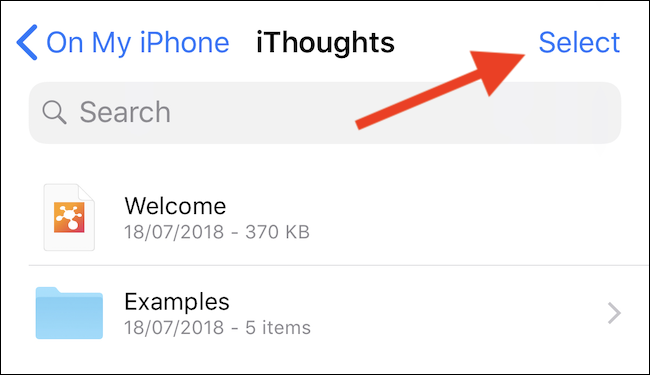
Tocca i file che desideri caricare su Dropbox, quindi tocca il pulsante “Sposta”. Sembra una cartella e l’abbiamo evidenziata di seguito. Nota: la parola “sposta” sostituisce questa icona sull’iPad.
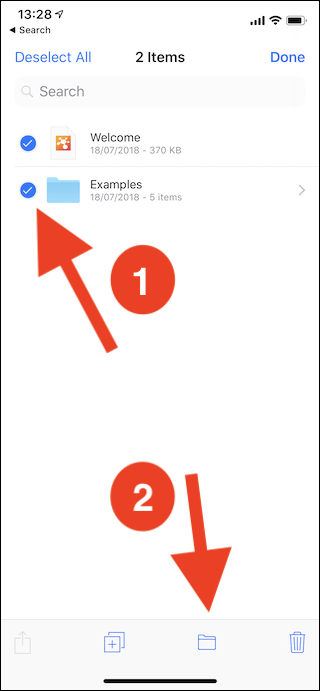
Tocca “Dropbox” e una volta visualizzate le sottocartelle, seleziona la destinazione in cui desideri caricare i file. Infine, tocca “Copia”.
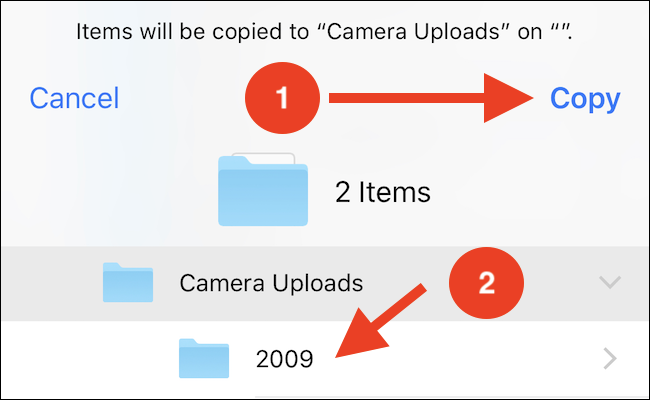
Perché non puoi caricare più file (ad eccezione delle foto) utilizzando l’app Dropbox, non ne siamo sicuri. Ma almeno c’è un modo per farlo.
